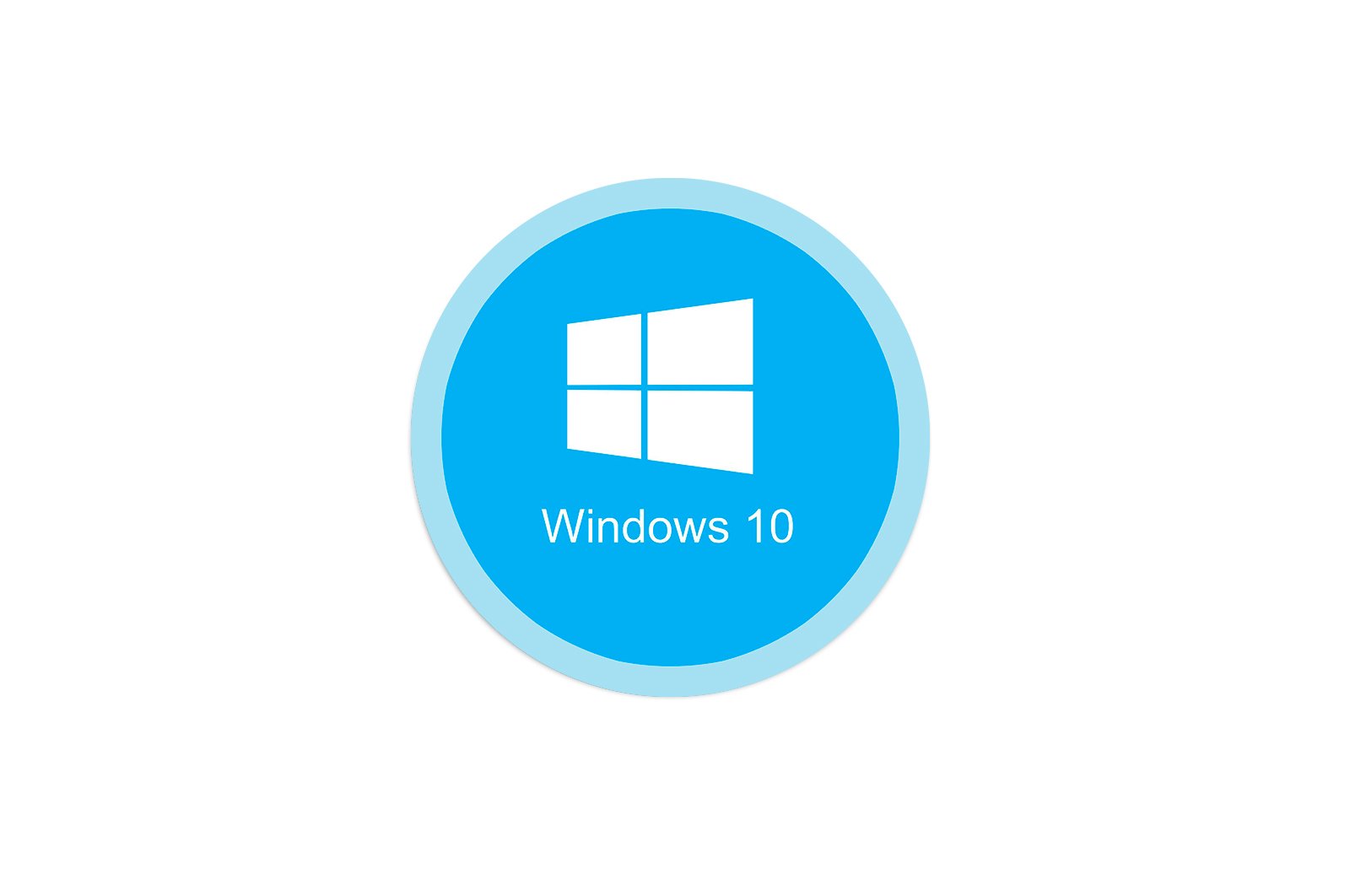
Windows 10 da diskni kiritish-chiqarish xatosi haqida malumot
1-usul: Qayta yozishdan himoyani olib tashlang (flesh-disk va SD-karta)
Agar ko’rib chiqilayotgan xato, olinadigan flesh-diskka kirishga urinishda kuzatilsa, bu shunchaki faol ma’lumotlarni qayta yozish himoyasi bo’lishi mumkin — ba’zi flesh-disklar va deyarli barcha SD-kartalar yozuvlarni blokirovka qiladigan maxsus apparat tugmachasi bilan jihozlangan. Shuning uchun muammoni bartaraf etish uchun uni o’chirish holatiga o’tkazing.
Dasturiy ta’minotning boshqa muammolarini ham inkor etib bo’lmaydi: masalan, tizim ro’yxatga olish tizimidagi buzuqlik tufayli ommaviy axborot vositalari faqat o’qish uchun belgilangan bo’lishi mumkin. Bizning mualliflarimizdan biri ushbu muammoni quyida keltirilgan tegishli maqolada ko’rib chiqdi.
Ko’proq o’qing: USB-stikkadan yozishdan himoya qanday o’chiriladi
2-usul: Qurilmaning ishlashini tekshiring
Ba’zan muvaffaqiyatsizlik manbai qattiq disk, SSD yoki flesh-diskdagi ahamiyatsiz apparat muammolari bo’lib chiqishi mumkin, shuning uchun kompyuteringiz bilan ulanish sifatini tekshirgandan so’ng, qurilmalarning o’zlarini tashxislash kerak. Bizning saytimizda ushbu protsedurani har qanday qo’llab-quvvatlash turini bajarish bo’yicha qo’llanmalar mavjud, shuning uchun ularni takrorlamaslik uchun quyida ularga havolalarni taqdim etamiz.
Batafsil: Qattiq disk, SSD yoki USB xotiraning to’g’ri ishlashini qanday tekshirish mumkin
3-usul: Disk drayverlarini qayta ulang
Tashqi va ichki xotira vositalari uchun ko’rib chiqilayotgan muammoning paydo bo’lishi maqsad kompyuter bilan ulanish muammolarini ko’rsatishi mumkin. Quyidagi amallarni bajarib, ularni tekshirishingiz va to’g’rilashingiz mumkin:
- Fleshli disklar va xotira kartalarida birinchi navbatda portlar va adapterlar bilan aloqani sinab ko’rish kerak: agar ishlatilsa, ularni boshqa ulagichlarga yoki adapterlarga ulab ko’ring. Kengaytirgichlar va markazlarni chiqarib tashlash ham qulay: saqlash vositasi va kompyuterni to’g’ridan-to’g’ri ulang.
- Shu kabi harakatlarni tashqi qattiq disklar va SSD bilan bajaring. Ayniqsa, cho’ntaklar deb nomlangan narsalarni, boshqaruv blokidagi ishlarni hisobga olishni xohlaysiz, bu erda siz bloknot formatlarini o’rnatishingiz mumkin — haqiqat shundaki, ba’zi arzon holatlarda xitoylik ishlab chiqaruvchilar elektron platalar sifatsiz bo’lishi mumkin, bu ba’zan muhokama qilingan muammoga olib keladi.
- Ichki disklarga kelsak, tekshiriladigan birinchi narsa — SATA kabellari, agar ulardan biri ishlatilsa, ideal yomon tanilgan pastadirni olish va muammoli ommaviy axborot vositalarining u bilan qanday ishlashini ko’rishdir.
- Qurilmaning o’zida va anakartdagi portlarning holatini tekshirish ham zarar qilmaydi: ular shikastlanishi yoki bo’shashishi mumkin, bu kontaktning uzilishiga va operatsion tizimning kirish / chiqish xatosini bildirishiga olib keladi.
Amaliyot shuni ko’rsatadiki, bu diskning va kompyuterning yomon aloqasi, aksariyat hollarda ko’rib chiqilayotgan muammoning manbai hisoblanadi, shuning uchun qo’shimcha choralar faqat kontaktlarni tekshirgandan so’ng amalga oshirilishi kerak.
4-usul: Operatsion tizimning tezkor ishga tushirilishini o’chirib qo’ying
Windows 8.1-da allaqachon «Tez boshlash» funktsiyasi ishga tushirildi, bu oddiy o’chirishdan keyin kompyuter yoki noutbukni ishga tushirishni tezlashtiradi. Ushbu funktsiya tomonidan taqdim etilgan qulaylikka qaramay, ba’zida muammolarga, shu jumladan I / U xatolariga olib keladi. Shuning uchun diagnostika maqsadida ushbu parametr quyidagicha o’chirib qo’yilishi kerak:
- Ochish «Qidirmoq».va so’rovni yozing.
панель управленияva keyin topilgan natijada bir marta sichqonchaning chap tugmachasini bosing.Ko’proq o’qing: Windows 10 -da «Boshqarish paneli» ni qanday ochish kerak
- Elementni ko’rsatish rejimini o’zgartiring «Katta piktogramma»va keyin elementdan foydalaning «Quvvatlantirish manbai»..
- Plaginning chap qismidagi menyuda elementga o’ting «Quvvat tugmasi harakati.».
- Bu erda havoladan foydalaning. «Hozirda mavjud bo’lmagan parametrlarni o’zgartirish».
Menga eslatma. Ushbu xususiyatlarga kirish uchun joriy hisob ma’mur huquqlariga ega bo’lishi kerak.
Ko’proq o’qing: Windows 10-da administrator huquqlarini qanday olish mumkin
- Variantni olib tashlang «Tez boshlashni faollashtiring».va keyin bosing «O’zgarishlarni saqlash».
Kompyuteringizni o’chiring, uni yoqing va operatsion tizim to’liq ishga tushirilishini kuting — ko’rib chiqilayotgan xatolik hal qilinishi kerak. Agar u paydo bo’lishni davom ettirsa, bu tezkor yuklash emas va uni qayta yoqish mumkin.
5-usul: disk harfini o’zgartiring
Ba’zida haydovchining harflaridagi nizolar muvaffaqiyatsizlikka olib keladi, masalan, tizimning biron bir joyida, belgilangan harf butunlay boshqa haydovchiga bog’langan, shuning uchun joriy «O’n» ga kirmoqchi bo’lganingizda, xato Shuning uchun, uni tuzatish uchun siz harflar belgisini o’zgartirishga harakat qilishingiz kerak — Windowsning joriy versiyasida bu sichqonchani bir necha marta bosish bilan amalga oshiriladi.
Ko’proq o’qing: Windows 10 da disk harfini o’zgartiring
6-usul: SATA va USB drayverlarini o’rnatish
Ba’zi kompyuter va noutbuklarning anakartlarida SATA va USB drayverlari mavjud bo’lib, ular to’g’ri ishlashi uchun tegishli dasturiy ta’minot talab qilinadi. Agar siz, ehtimol, hech birini o’rnatmagan bo’lsangiz, ehtimol, operatsion tizim «Windows Update Center» dan maksimal darajada mos kelmaydi, bu siz ko’rib chiqayotgan muammoning sababi bo’lishi mumkin. Buni tuzatish uchun siz anakart yoki noutbuk ishlab chiqaruvchisining rasmiy veb -saytiga tashrif buyurishingiz va qurilmangiz uchun mos drayverlar toifasi mavjudligini tekshirishingiz kerak.
Ko’proq o’qing: Anakart drayverini yuklab olish misoli
7-usul: Qurilmaning javob vaqtini o’zgartirish
Operatsion tizim jurnali odatda haydovchining javobini kutish uchun sarflagan vaqtingizni belgilaydi — agar u biron sababga ko’ra sekinlashsa, I / U xato xabari paydo bo’ladi. Muammoni hal qilish uchun belgilangan vaqtni ko’paytirish mumkin.
- Oynani oching «Yugur». birikmasi bilan Win + Rva keyin so’rovni yozing
regeditva ustiga bosing «QABUL QILAMAN».. - В «Ro’yxatga olish kitobi muharriri» quyidagi manzilga o’ting:
HKEY_LOCAL_MACHINESYSTEMCurrentControlSetServicesdisk - Oynaning o’ng qismida nom bilan yozuvni qidiring «TimeOutValue» va ustiga ikki marta bosing lkm.
- Qiymatlarni ko’rsatishni yoqing «O’nlik»., so’ngra kerakli soniyani soniyalarda kiriting, tercihen 10-20 da mavjud bo’lgan sonlardan kattaroq.
Muhim! 100 dan katta raqamlar faqat diagnostika maqsadida kiritilishi kerak, chunki tizim ushbu rejimda kundalik foydalanishda javob bermaydi.
- Intervalni oshirgandan so’ng, tugmasini bosing «QABUL QILAMAN».Barcha ishlaydigan oynalarni yoping va kompyuteringizni qayta yoqing.
Mashinani qayta ishga tushirgandan so’ng, muammoli vositani ochishga urinib ko’ring — agar bu qisqa javob vaqtida bo’lsa, xato yo’qolishi kerak. Shuni ham yodda tutingki, haydovchining uzoq vaqt javob berish vaqti haydovchining ishlamay qolishining alomati bo’lishi mumkin, shuning uchun diskni 2-usul yordamida tekshirishni unutmang.
Muammoni hal qilishda sizga yordam bera olganimizdan xursandmiz.
Bizning mutaxassislarimiz imkon qadar tezroq javob berishga harakat qilishadi.
Ushbu maqola sizga yordam berdimi?
Texnologiyalar, Windows 10
Windows 10 da diskni kiritish-chiqarish xatosi